Inštalácia písma v systéme Windows 10 je jednoduchá; otvorsúbor na ukážku písiem a vo vnútri vám uložíme tlačidlo Inštalovať. Môžete tiež kliknúť pravým tlačidlom myši na písmo a v kontextovej ponuke vybrať možnosť inštalácie. V niektorých prípadoch možno budete potrebovať práva správcu na inštaláciu písma, ale je to jednoduchý proces bez ohľadu na to. Ak však potrebujete písmo odinštalovať, proces je trochu nepolapiteľný. Nie je to ťažké, ale nie je to také zrejmé ako inštalácia písma. Takto môžete odinštalovať písmo v systéme Windows 10.
Odinštalujte písmo
Písmo môžete odinštalovať v systéme Windows 10 z aplikácie Nastavenia az ovládacieho panela. Je len na vás, ako odinštalujete.
Odinštalovať písmo - Nastavenia
Otvorte aplikáciu Nastavenia a prejdite na stránkuPrispôsobovacia skupina nastavení. Vyberte kartu Písmo. Pomocou vyhľadávacieho panela v hornej časti vyhľadajte písmo, ktoré chcete odinštalovať. Ak si nepamätáte meno, môžete si prezrieť knižnicu nainštalovaných fontov a vybrať si ju. Vyberte písmo.
Na obrazovke písma sa zobrazí tlačidlo Odinštalovať. Kliknite naň.

Potvrďte, že chcete odinštalovať písmo a bude odstránené.
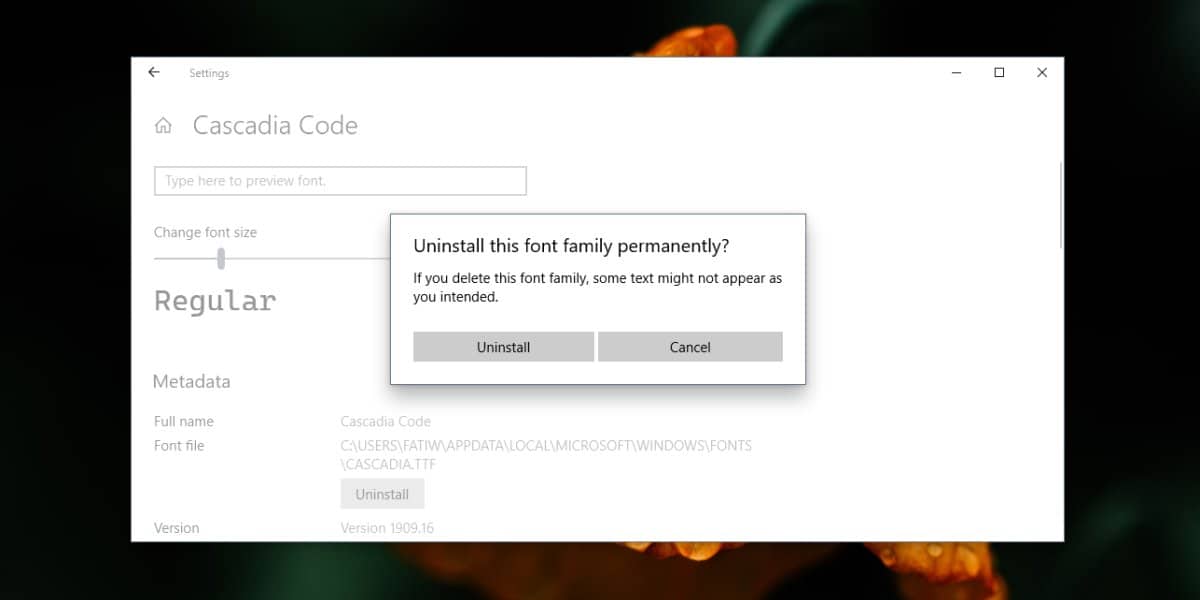
Odinštalovať písmo - Ovládací panel
Otvorte Ovládací panel a vyberte Vzhľad aPersonalizácia. Na obrazovke Vzhľad a prispôsobenie vyberte Písma. Uvidíte kompletnú knižnicu nainštalovaných písem. Pravým tlačidlom myši kliknite na písmo, ktoré chcete odinštalovať, a v kontextovej ponuke vyberte príkaz Odstrániť.
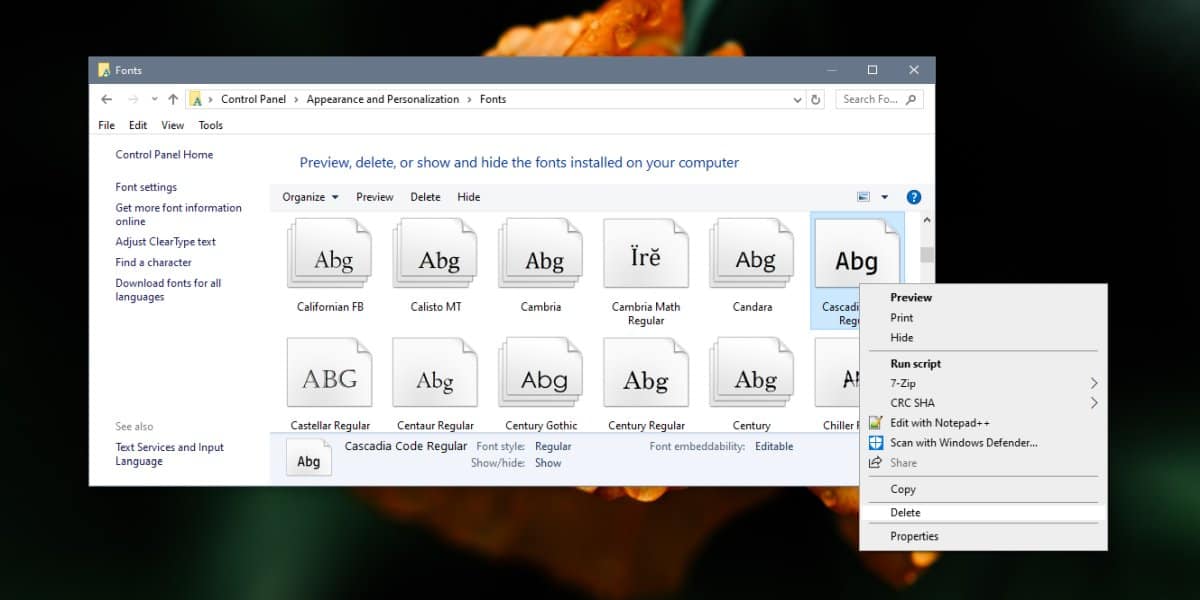
Písma sa dajú ľahko odinštalovať, ale možno vás zaujíma, čo sa stane, keď sa odinštaluje písmo, ktoré používa aplikácia alebo súbor.
V prípade aplikácií sa vždy vrátia k svojimpredvolené písmo. Ak v aplikácii Microsoft Word nastavíte iné predvolené písmo a neskôr ho odinštalujete, obnoví sa používanie nástroja Cambria. V prípade súborov sú veci trochu iné. Je veľmi pravdepodobné, že v prípade súboru, ako je napríklad dokument Word, bude súbor pracovať s iným, zvyčajne predvoleným písmom. Pri iných typoch súborov, ako je napríklad súbor Photoshop, kde sa písmo používa vo vrstve, je možné, že dostanete prázdnu vrstvu alebo sa zobrazí upozornenie, že písmo už nie je k dispozícii a vrstvu nemožno upravovať. ,
Niektoré aplikácie umožňujú vložiť písmo do súboru tak, aby bolo vždy k dispozícii, aj keď ho prezeráte v systéme, ktorý nemá nainštalované písmo. Tieto aplikácie sú pomerne zriedkavé.










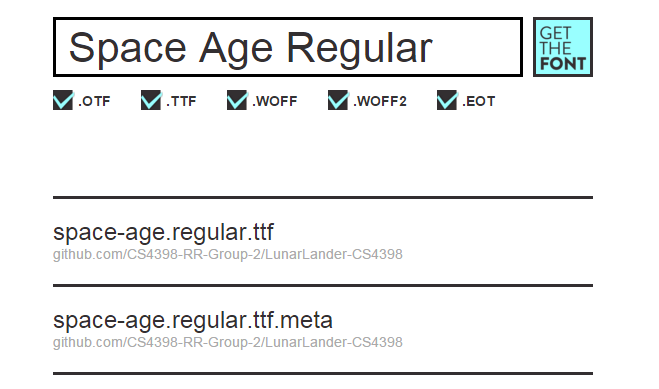


Komentáre